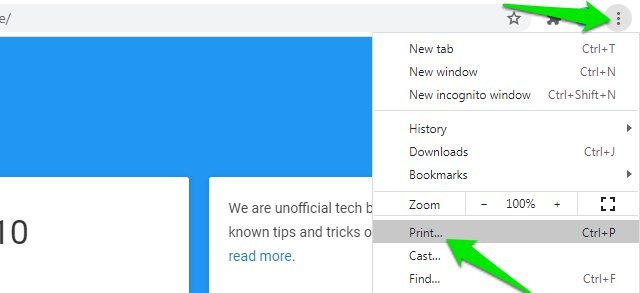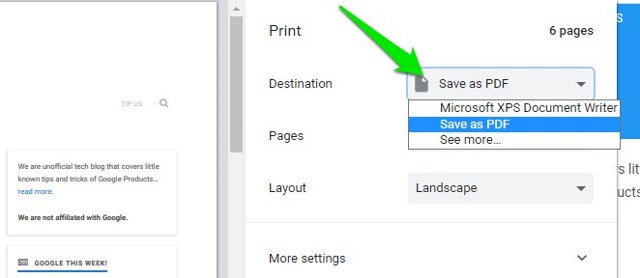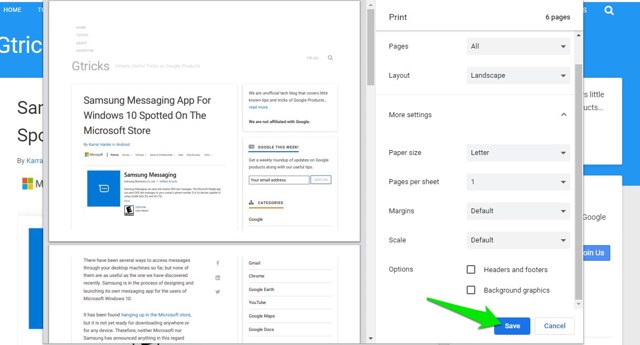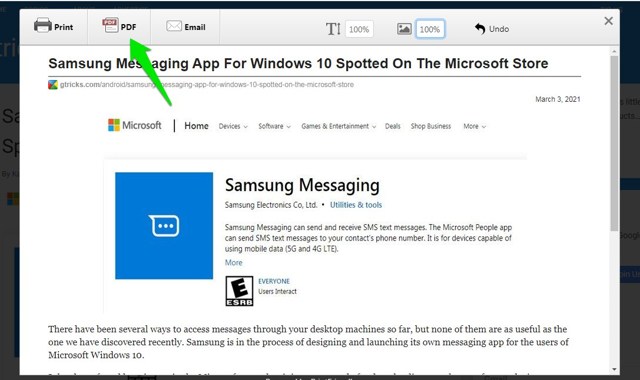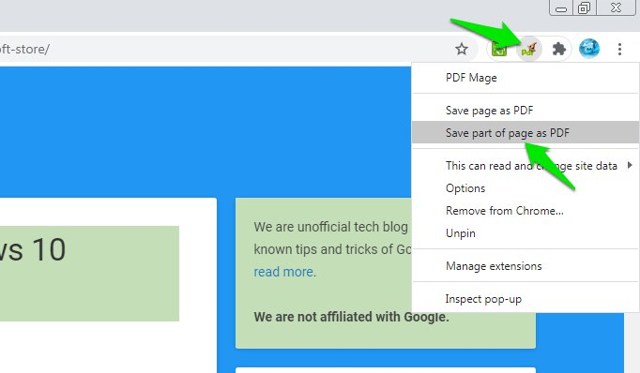2 modi per stampare pagine Web in PDF in Google Chrome
Se stai cercando di salvare le pagine Web per la visualizzazione offline, convertirle in PDF può essere una buona soluzione. Poiché i PDF mantengono la formattazione e le immagini in modo che assomiglino esattamente alla pagina Web effettiva, è perfetto per salvare le pagine Web.
Fortunatamente, Chrome fa un ottimo lavoro nella gestione dei file PDF, quindi ti consente anche di convertire le pagine Web in PDF senza strumenti aggiuntivi. Se sei pronto per convertire le pagine web in PDF utilizzando Chrome, continua a leggere e ti mostrerò come farlo in modo nativo e con l'aiuto di un'estensione di Chrome.
Converti la pagina web in PDF in Chrome
La funzione "Stampa" di Chrome ha un'opzione per salvare la pagina come PDF. Non solo, ma puoi anche eseguire la gestione di base dei PDF come modificare il layout o dividere le pagine PDF. Ecco come farlo:
Apri la pagina web che desideri salvare come PDF, quindi vai al menu principale nell'angolo in alto a destra e seleziona "Stampa" da esso. Puoi anche utilizzare la scorciatoia da tastiera " Ctrl+P" per aprire direttamente le opzioni di stampa.
Qui nella sezione "Destinazione", seleziona " Salva come PDF".
Puoi modificare il layout della pagina qui o andare su "Altre impostazioni" per accedere a ancora più opzioni per gestire il file PDF.
Al termine, fai clic su "Salva" in basso per scaricare la pagina Web come file PDF.
Salva la pagina web come PDF utilizzando un'estensione di Chrome
Esistono molte estensioni di Chrome per PDF che possono aiutarti a gestire i file PDF in diversi modi. E ce ne sono molti realizzati per salvare il contenuto della pagina web in formato PDF. Rispetto al metodo nativo di salvataggio delle pagine Web come PDF in Chrome, un'estensione di Chrome di solito offre un controllo molto maggiore sul contenuto che desideri salvare.
Personalmente mi piacciono due estensioni per questo scopo, Print Friendly e PDF Mage. Entrambi rendono più semplice convertire solo il contenuto di cui non hai bisogno in più, quindi ti consiglio entrambi in modo che tu possa trovare quello che funziona meglio per te.
Print Friendly è stato creato appositamente per semplificare la stampa del contenuto escludendo tutto il contenuto laterale e mostrando solo il contenuto principale come immagini, titolo e corpo del contenuto. Se vuoi convertire una pagina web in PDF con solo il contenuto principale, allora questa estensione di Chrome è perfetta. Ti consente inoltre di modificare la dimensione del carattere, eliminare il contenuto e modificare la dimensione dell'immagine prima della conversione.
PDF Mage è più interessante. Se fai clic sul pulsante dell'estensione, si aprirà la pagina Web in una nuova scheda come PDF scaricabile. Tuttavia, se fai clic con il pulsante destro del mouse sul pulsante dell'estensione e selezioni "Salva parte della pagina come PDF", sarai in grado di selezionare individualmente ogni elemento della pagina Web per creare un PDF personalizzato. Gli elementi tra cui icone, testo, immagini, contenuto della barra laterale, pulsanti e praticamente tutto su una pagina.
Pensieri finali
Penso che per la maggior parte degli utenti, la funzione nativa di Chrome per salvare le pagine Web come PDF dovrebbe essere più che sufficiente. Ti consente di modificare il layout, escludere pagine, modificare le dimensioni del foglio e gestire altre impostazioni di base. Anche se se desideri un maggiore controllo sul contenuto che desideri convertire in PDF, è necessario ottenere un'estensione di Chrome.